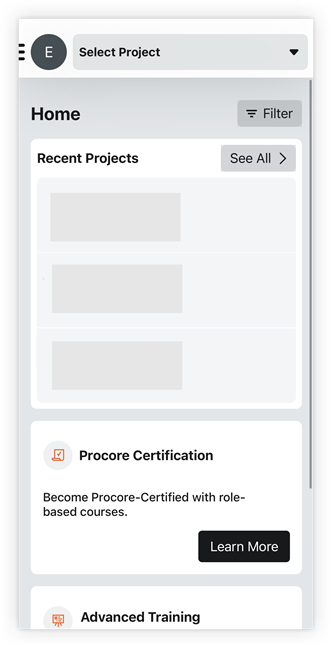Tela Início (iOS)
ObjetivoAcessar projetos recentes e cursos de treinamento do Procore na tela Início no aplicativo do Procore para iOS.
|
|
Seletor de projeto e empresaToque no menu superior para abrir o Seletor de projeto e empresa. Selecione um projeto nos resultados da pesquisa ou use um destes métodos de filtragem:
|
Seletor de empresa e projeto |
Filtro
Toque em filtro ![]() para filtrar seus projetos recentes por empresa. Em seguida, selecione ou desmarque a caixa de seleção ao lado de cada empresa para escolher se os projetos dessa empresa aparecem na lista em Projetos recentes na tela Início.
para filtrar seus projetos recentes por empresa. Em seguida, selecione ou desmarque a caixa de seleção ao lado de cada empresa para escolher se os projetos dessa empresa aparecem na lista em Projetos recentes na tela Início.
Projetos recentes
Selecione um projeto na lista ou encontre o projeto que está procurando com um destes métodos:
- Toque em Ver tudo para abrir o Seletor de Projeto & Empresa. Consulte Navegar para um projeto diferente (iOS).
- Deslize para a esquerda para rolar para seus projetos mais recentes para outra empresa.
Nota: Esse recurso só aparecerá se você tiver aberto projetos em outra empresa usando seu aplicativo móvel do Procore. Se não tiver, verá apenas uma lista de Projetos recentes.
Certificação do Procore
Toque em Saiba mais na seção "Certificação do Procore" para acessar uma série de treinamentos alinhada à sua função ou objetivos. Conclua uma série para ganhar um certificado verificável para compartilhar com suas redes profissionais.
Nota: Faça login com sua conta Procore ou crie uma conta de convidado para concluir as certificações.
Treinamento avançado
Toque em Aprender mais na seção "Treinamento avançado" para acessar cursos de treinamento avançado. A maioria dos cursos leva entre 10 a 90 minutos para ser concluído.